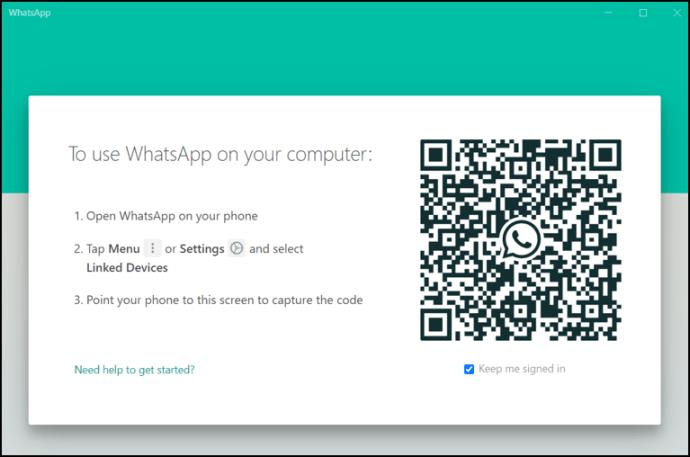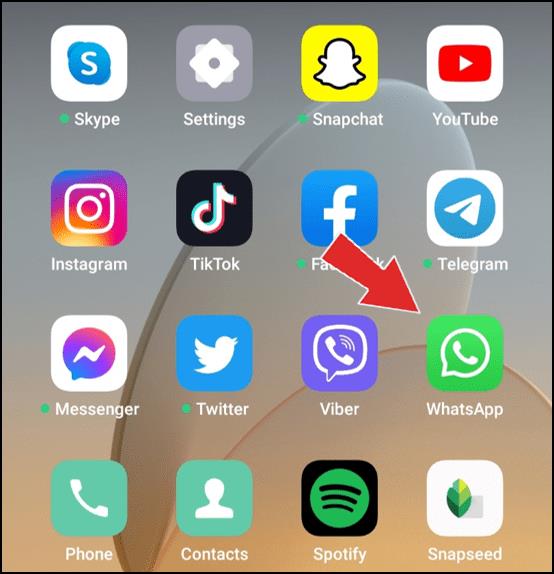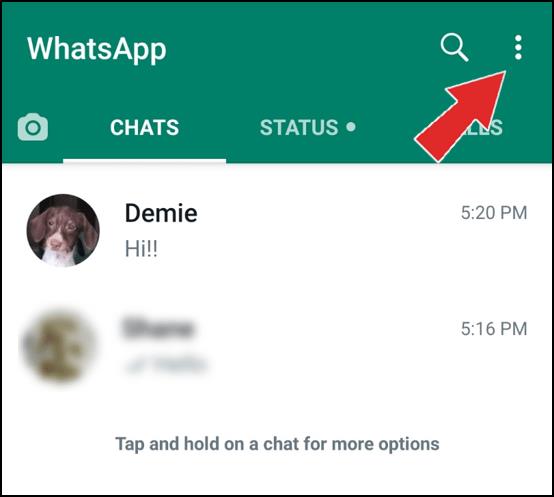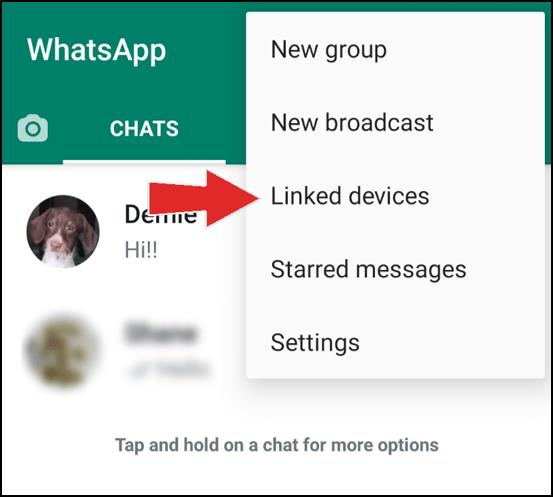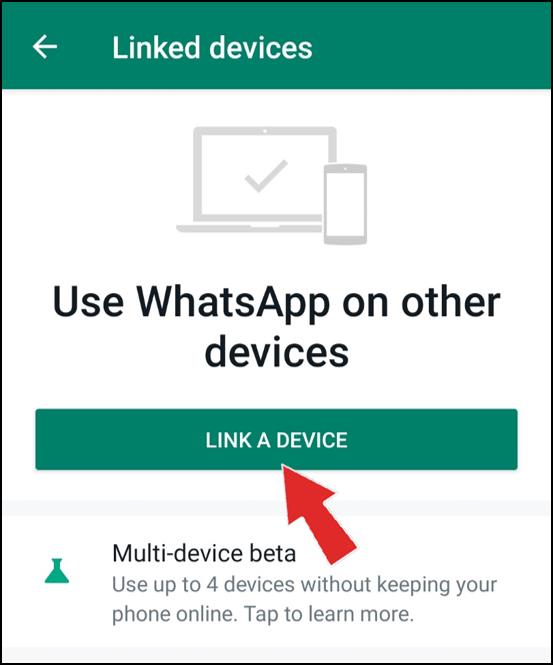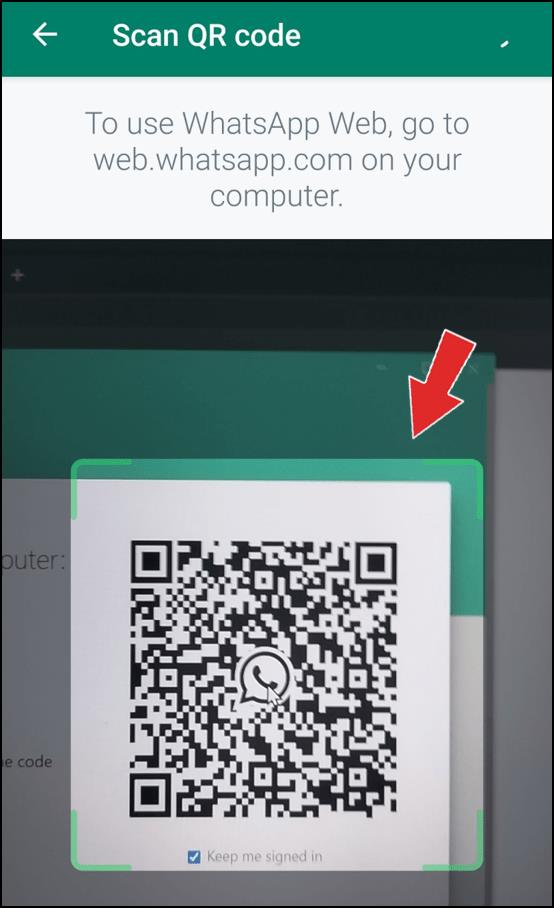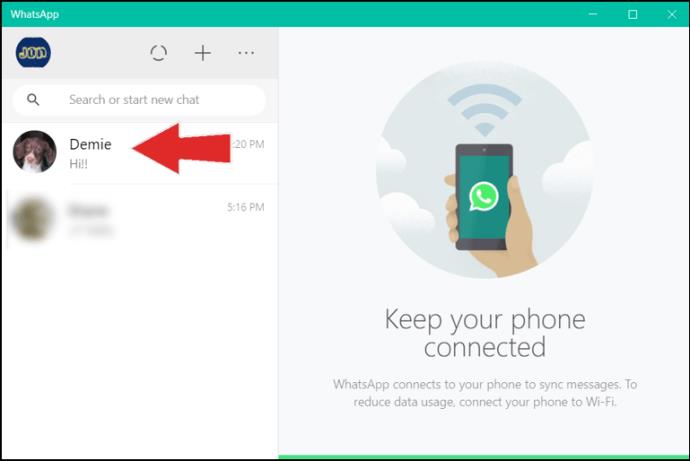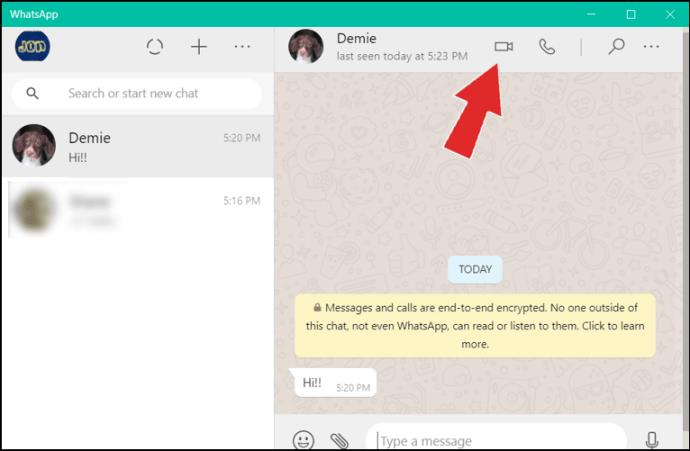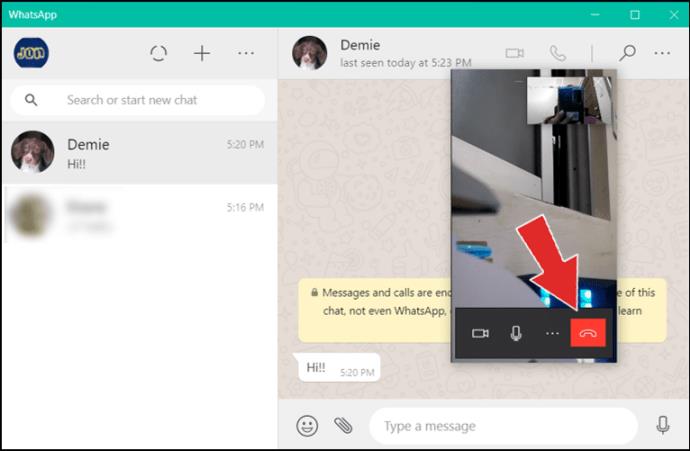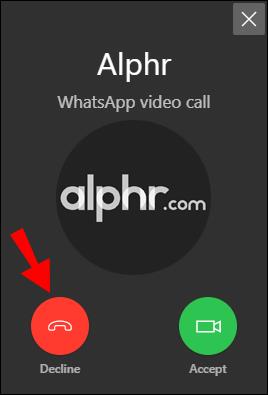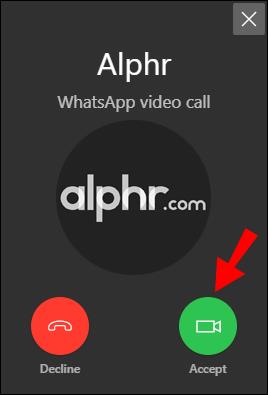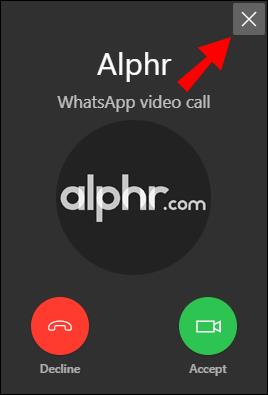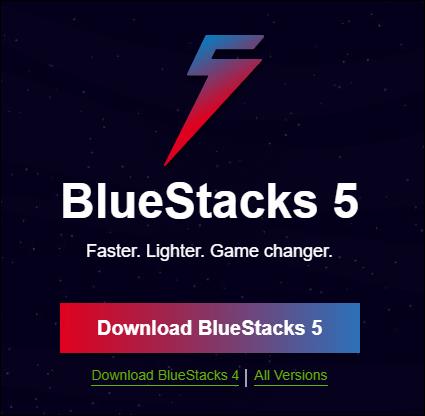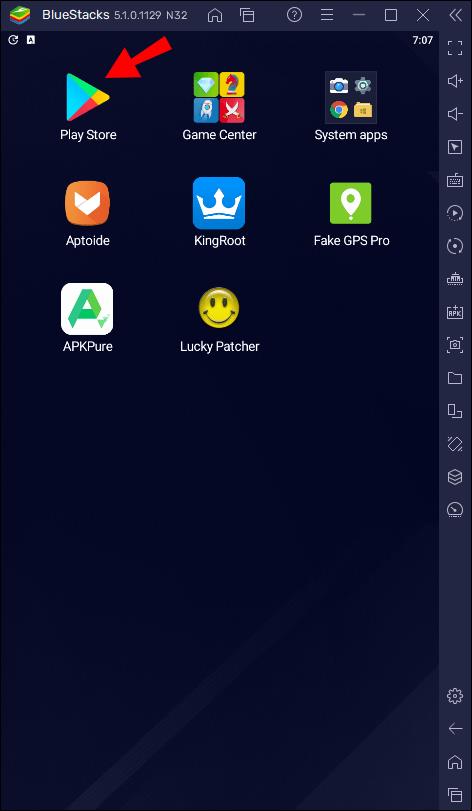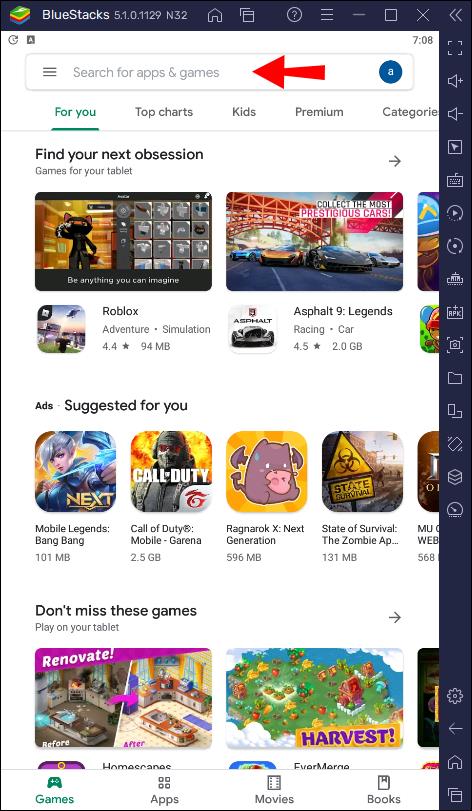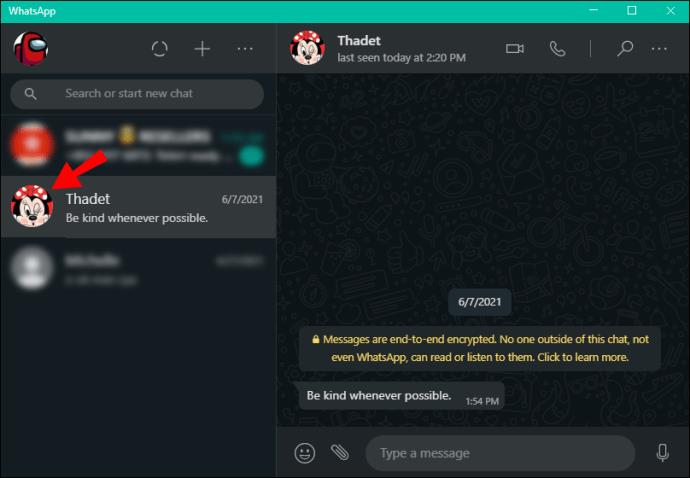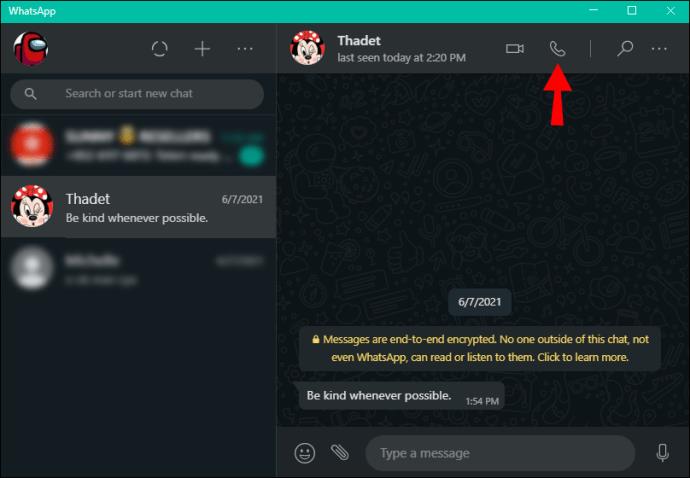لفترة طويلة ، عرض WhatsApp فقط الرسائل النصية والمكالمات الصوتية / المرئية من خلال تطبيقات Android و iPhone. لحسن الحظ ، هذه الميزة متاحة الآن لأجهزة كمبيوتر سطح المكتب أيضًا. يبدو تطبيق سطح المكتب تمامًا مثل التطبيق الموجود على هاتفك ، لذا من السهل التكيف معه. إذا كنت تريد معرفة كيفية إجراء مكالمة فيديو WhatsApp على نظام التشغيل Windows 10 ، فتأكد من قراءة هذه المقالة.
كيفية إجراء مكالمة فيديو WhatsApp في نظام التشغيل Windows 10
إعداد WhatsApp
قبل الدخول في إجراء مكالمة فيديو من خلال تطبيق سطح المكتب الخاص بك ، دعنا نتحدث عن إعداد WhatsApp.
- قم بتثبيت WhatsApp على هاتفك. إذا كنت من مستخدمي Android ، فانتقل إلى Play Store وقم بتنزيله. سيذهب مستخدمو iPhone إلى متجر التطبيقات.
- قم بإعداد WhatsApp على هاتفك.
- قم بتنزيل تطبيق WhatsApp لسطح المكتب لنظام Windows على هذا الموقع: https://www.whatsapp.com/download .

- بمجرد تنزيله وتثبيته ، ستظهر قائمة منبثقة بها رمز الاستجابة السريعة على سطح المكتب.
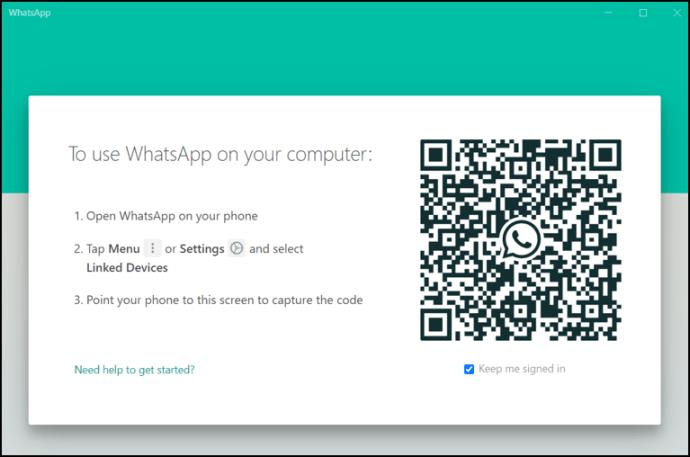
- افتح تطبيق WhatsApp على هاتفك.
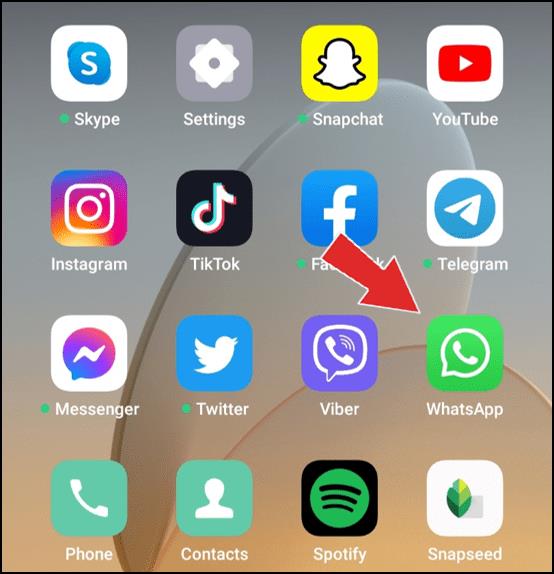
- اضغط على أيقونة النقاط الثلاث في الزاوية العلوية اليمنى.
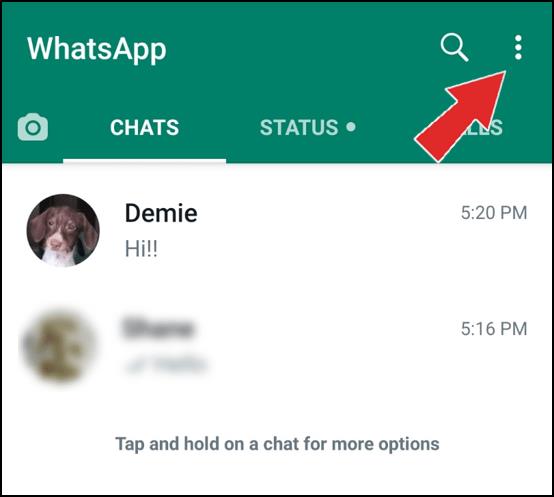
- انقر على "الأجهزة المرتبطة".
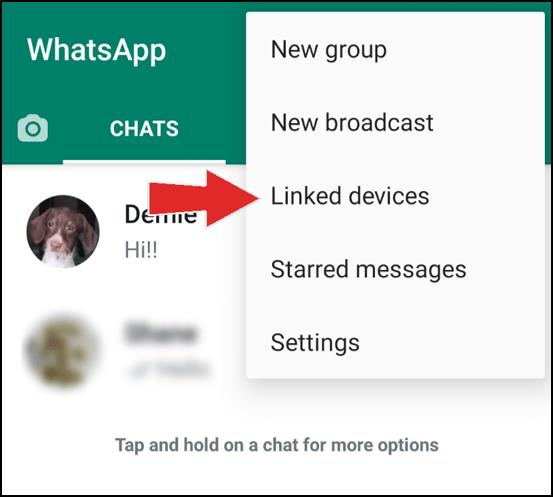
- انقر على "ربط جهاز".
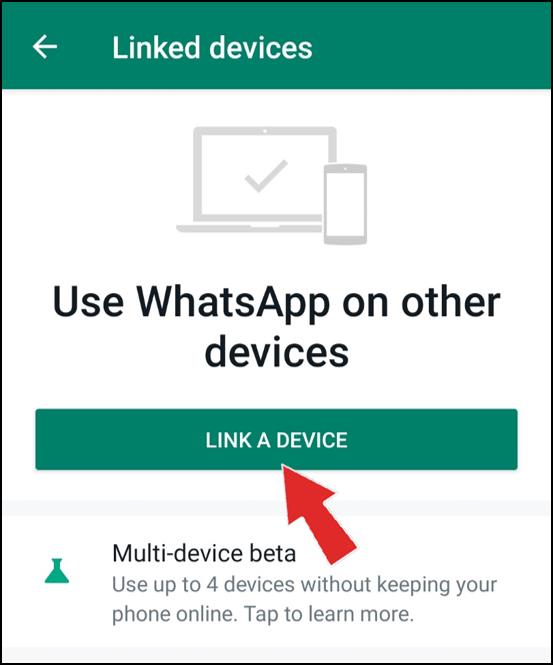
- إذا كان لديك نمط إلغاء القفل ، أدخله الآن.
- امسح رمز الاستجابة السريعة ضوئيًا من تطبيق سطح المكتب.
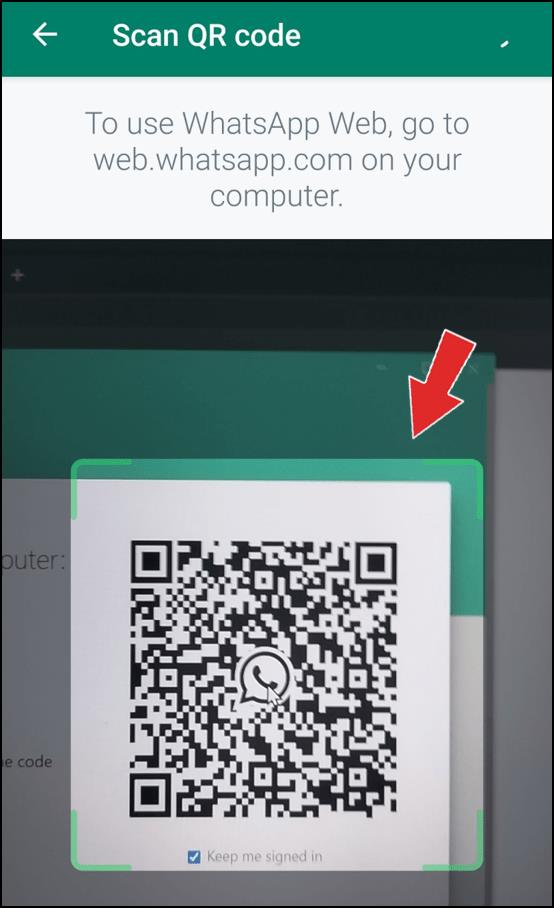
هذا كل شيء! سيتم مزامنة تطبيق هاتف WhatsApp الخاص بك مع تطبيق سطح المكتب الخاص بك ، وسترى جميع محادثاتك على جهاز الكمبيوتر الخاص بك. يمكنك الآن استخدام تطبيق سطح المكتب لإرسال رسائل أو إجراء مكالمات هاتفية وفيديو.
نصيحة: تطبيق WhatsApp لسطح المكتب ليس مثل WhatsApp Web. هذا الأخير عبارة عن منصة يمكنك الوصول إليها من خلال متصفحك. كما هو الحال مع تطبيق سطح المكتب ، تحتاج أيضًا إلى مسح رمز الاستجابة السريعة للوصول إلى WhatsApp Web ، ولكن الاختلاف هو أنك لن تتمكن من إجراء مكالمات هاتفية أو مكالمات فيديو من خلال متصفح. سيكون عليك تثبيت التطبيق لذلك.
المتطلبات والمعدات
يلزم وجود متطلبات ومعدات معينة لإعداد WhatsApp على جهازك وإجراء مكالمة فيديو.
- جهاز كمبيوتر / لابتوب مزود بكاميرا سواء كانت مدمجة أو كملحق.
- تليفون محمول.
- خرج الصوت وميكروفون.
- اتصال إنترنت نشط على كل من هاتفك وجهاز الكمبيوتر الخاص بك. على الرغم من أن مكالمة الفيديو لن تنتقل مباشرة عبر هاتفك ، فإن تطبيق سطح المكتب يتطلب أن تكون متصلاً بالإنترنت.
- تم تثبيت WhatsApp على كل من هاتفك وجهاز الكمبيوتر الخاص بك.
مكالمات فيديو WhatsApp على نظام التشغيل Windows 10
إجراء مكالمة فيديو
الآن بعد أن قمت بإعداد WhatsApp وفحصت أجهزتك ، يمكننا مناقشة خطوات إجراء مكالمة فيديو. من المهم أن تعرف أنه ليس من الممكن في الوقت الحالي إجراء مكالمات جماعية على تطبيق سطح المكتب. ومع ذلك ، يمكنك الاتصال بأي فرد باتباع الخطوات التالية:
- افتح تطبيق WhatsApp لسطح المكتب.

- حدد جهة الاتصال التي ترغب في الاتصال بها.
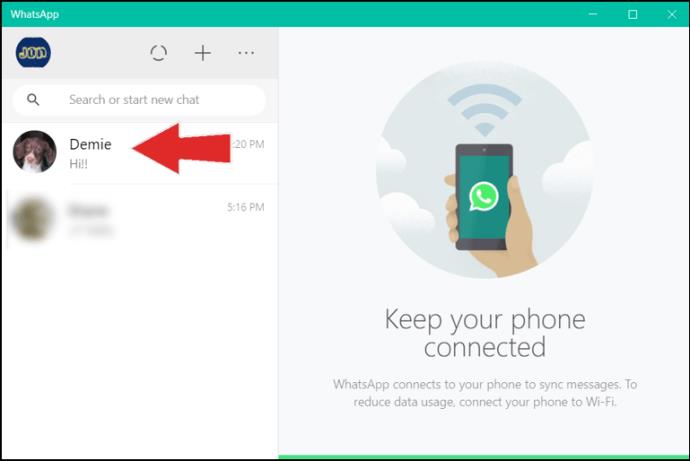
- اضغط على أيقونة الكاميرا في الزاوية العلوية اليمنى.
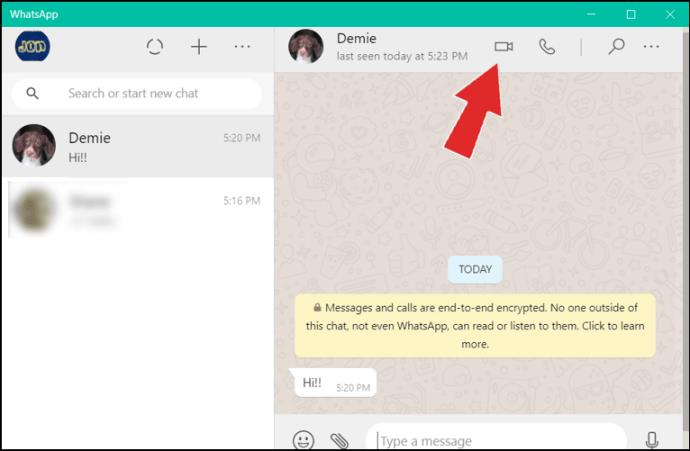
- بمجرد الانتهاء ، انقر فوق الرمز الأحمر لإنهاء المكالمة.
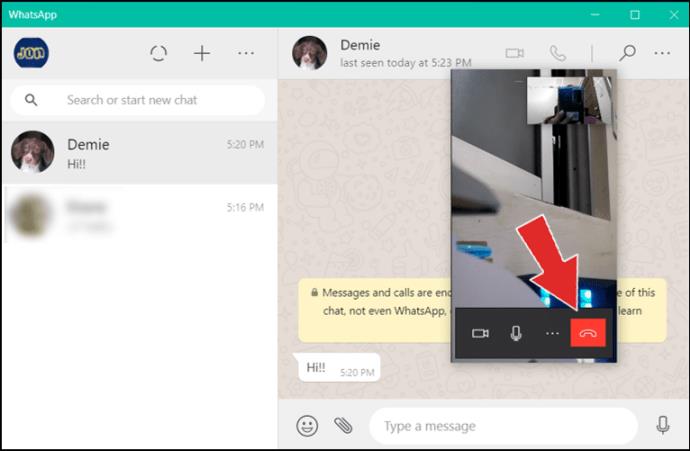
الرد على مكالمة فيديو
عندما يحاول شخص ما الاتصال بك على WhatsApp ، سيكون لديك ثلاثة خيارات:
- اضغط على "قبول" لقبول مكالمة الفيديو.
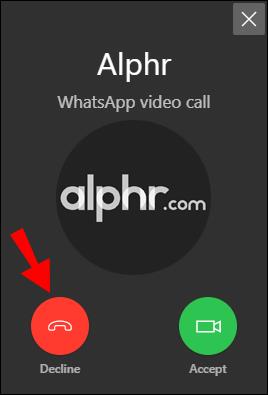
- اضغط على "رفض" لرفض المكالمة.
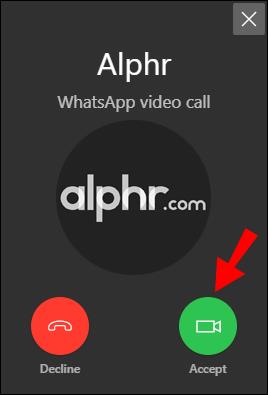
- اضغط على "X" في الزاوية العلوية اليمنى للتجاهل.
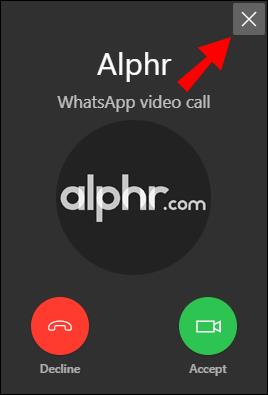
باستخدام بلوستاكس
بينما تم تصميمه كإضافة إلى تطبيق هاتفك ، إلا أن هناك طريقة لاستخدام تطبيق WhatsApp لسطح المكتب حتى بدون هاتفك. هذا ممكن من خلال تطبيق محاكي مثل BlueStacks. تعمل هذه التطبيقات بشكل أساسي على إنشاء بي��ة Android على نظام Windows الخاص بك حتى تتمكن من استخدام جهاز الكمبيوتر الخاص بك مثل هاتف Android.
لاستخدام WhatsApp مع BlueStacks ، اتبع الخطوات التالية:
- قم بتنزيل BlueStacks على جهاز الكمبيوتر الخاص بك عن طريق زيارة هذا الموقع: https://www.bluestacks.com/ .
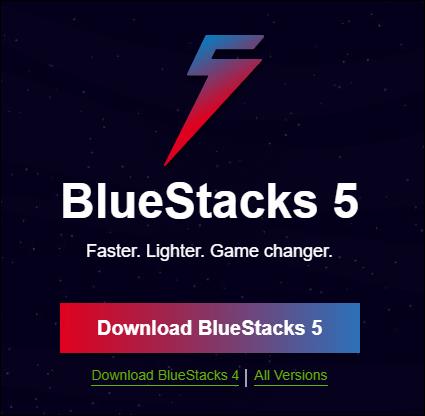
- بمجرد التنزيل والتثبيت ، قم بتسجيل الدخول أو تسجيل حساب جديد.
- افتح PlayStore.
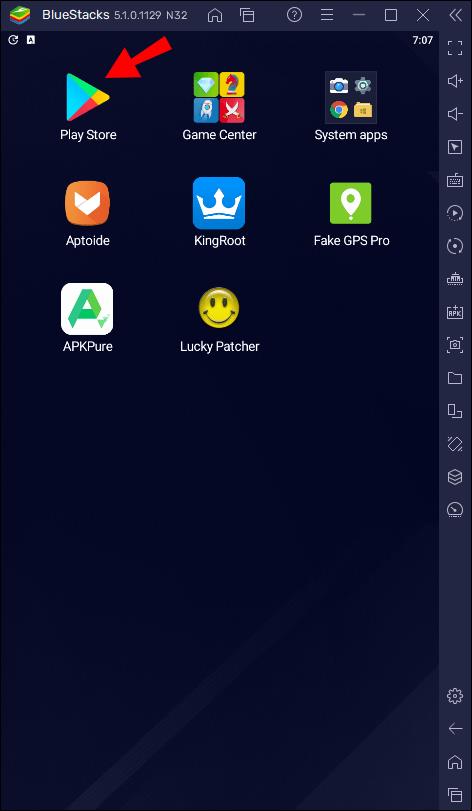
- اضغط على أيقونة البحث في الزاوية العلوية اليمنى.
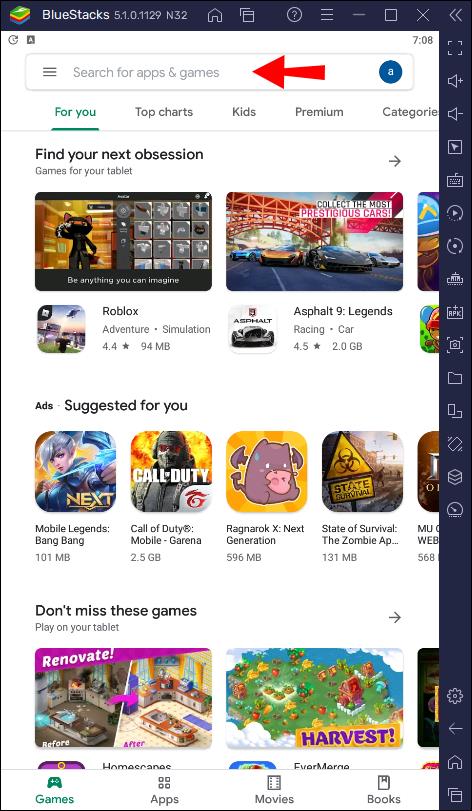
- اكتب "WhatsApp".
- انقر على "تثبيت".

- بمجرد تثبيت التطبيق ، افتحه وتحقق من رقم هاتفك.
منتهي! يمكنك الآن استخدام WhatsApp على جهاز الكمبيوتر الخاص بك بدون هاتفك.
استخدام WhatsApp على نظام التشغيل Windows 10
نظرًا لأوجه التشابه بين الهاتف وتطبيق سطح المكتب ، فلن تواجه مشكلة في معرفة كيفية استخدام WhatsApp. دعنا نراجع بعض الخيارات في تطبيق سطح المكتب الخاص بك.
إجراء مكالمات هاتفية
إذا كنت لا تريد إجراء مكالمة فيديو ، فيمكنك أيضًا إجراء مكالمة هاتفية مباشرة على تطبيق سطح المكتب. إليك كيف يمكنك القيام بذلك:
- افتح تطبيق WhatsApp لسطح المكتب.

- حدد جهة الاتصال.
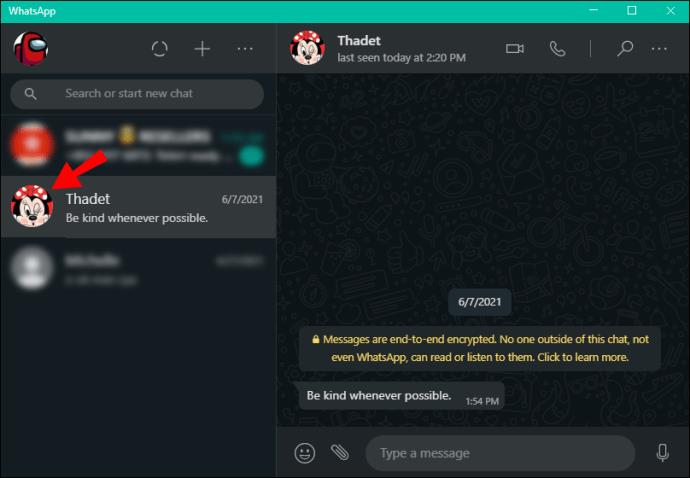
- اضغط على أيقونة الاتصال.
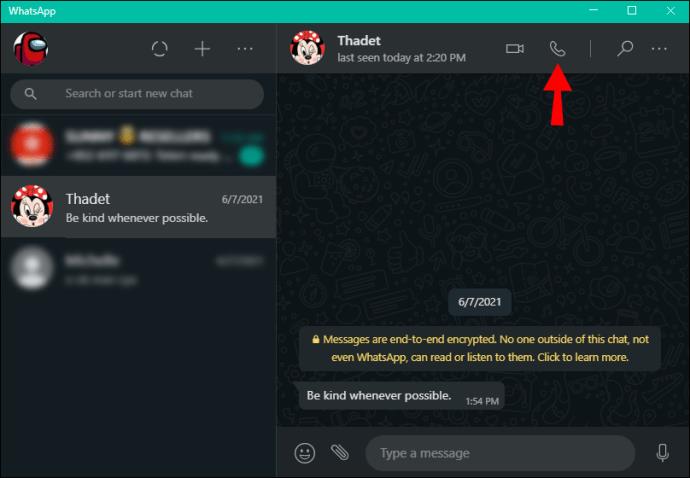
- بمجرد الانتهاء ، انقر فوق الرمز الأحمر لإنهاء المكالمة.
إعدادات أثناء الاتصال
التبديل من الهاتف إلى مكالمة الفيديو والعودة
إذا كنت في منتصف مكالمة هاتفية على WhatsApp وتريد أن تُظهر للشخص الآخر شيئًا ما ، فيمكنك التبديل بسهولة إلى مكالمة فيديو بالضغط على أيقونة الكاميرا في الزاوية العلوية اليمنى من التطبيق.
للتبديل من فيديو إلى مكالمة هاتفية ، اضغط على رمز الاتصال في الزاوية العلوية اليمنى.
إعدادات الميكروفون
يمكنك أن تقرر تمكين / تعطيل الميكروفون الخاص بك أثناء مكالمة هاتفية أو مكالمة فيديو. ما عليك سوى الضغط على أيقونة الميكروفون على شاشتك لتشغيل / إيقاف تشغيله.
الاعدادات العامة
نظرًا لأن تطبيق سطح المكتب متصل بهاتفك ، يمكنك الوصول إلى جميع الإعدادات. هذا يعني أنه يمكنك تغيير صورة ملفك الشخصي واسمك وحالتك. يمكنك أيضًا تخصيص الإشعارات والسمات واختصارات لوحة المفاتيح وما إلى ذلك.
أسئلة وأجوبة
ما هو الفرق بين المكالمة العادية ومكالمة WhatApp؟
هناك عدة اختلافات بين الاثنين:
1. تحتاج إلى الوصول إلى الإنترنت لإجراء مكالمة WhatsApp. على عكس المكالمات العادية ، يتم توجيه مكالمات WhatsApp عبر الإنترنت. هذا يعني أنه يجب أن تكون أنت والمتلقي متصلين بالإنترنت.
2. أنت بحاجة إلى هاتف ذكي لاستخدام WhatsApp. إذا كنت تريد إجراء مكالمة عادية ، فيمكنك استخدام أي هاتف محمول أو هاتف أرضي. ومع ذلك ، إذا كنت ترغب في استخدام WhatsApp وإجراء مكالمات من خلاله ، فيجب عليك أنت والمتلقي إجراء ذلك على هاتف ذكي. لن تتمكن من تثبيت التطبيق بخلاف ذلك.
3. مكالمات WhatsApp مجانية ، وتخضع لرسوم البيانات.
4. إذا كان اتصالك بالإنترنت ضعيفًا ، فقد تواجه مشكلة في إنشاء اتصال على WhatsApp. لا تعتمد مكالمات الهاتف المحمول العادية على اتصالك بالإنترنت.
5. مكالمات WhatsApp الدولية - لا يهم إذا كنت تتصل بالشخص بجوارك أو بشخص ما على الجانب الآخر من العالم. مع المكالمات المنتظمة ، قد تقلق بشأن أسعار المكالمات الدولية.
6. أمان أعلى مع مكالمات WhatsApp. يغطي تشفير WhatsApp من طرف إلى طرف الرسائل ومكالمات الهاتف ومكالمات الفيديو. يقوم التطبيق بتشويش البيانات المستخرجة من هاتفك ، وسيحتاج الآخرون إلى رمز لفك الرموز. على هذا النحو ، لا يمكن لأي شخص آخر التنصت على محادثاتك أو إلقاء نظرة على رسائلك.
7. لا يمكنك الاتصال بهاتف أرضي باستخدام WhatsApp. إذا كنت تحاول الاتصال بشخص ما عبر WhatsApp ، فيجب أن تعلم أنه لا يمكنك الاتصال إلا بالأشخاص الذين لديهم التطبيق. هذا يعني أنه لا يمكنك الاتصال بالخطوط الأرضية أو أي هواتف خلوية أخرى ليس بها WhatsApp مثبتة.
8. يمكنك إجراء مكالمة فيديو باستخدام WhatsApp. على عكس المكالمات العادية ، يمكنك الاختيار بين الهاتف ومكالمة الفيديو في WhatsApp. قد تفضل الخيار الأخير عند الاتصال بأشخاص معينين.
كما ترى ، تختلف المكالمات العادية ومكالمات WhatsApp من نواح كثيرة. على الرغم من أنه يمكنك العيش بدون أي منهما ، فمن المستحسن الوصول إلى كليهما.
اكتشف ما الأمر باستخدام WhatsApp
على مدى العقود الماضية ، مكننا الإنترنت من التواصل مع الناس في جميع أنحاء العالم دون الحاجة إلى القلق بشأن فاتورة الهاتف. جعلت مجموعة متنوعة من التطبيقات من السهل الاتصال بالناس على بعد آلاف الأميال ببضع نقرات فقط. WhatsApp هو أحد تلك التطبيقات التي تتيح لك إجراء مكالمات صوتية أو مكالمات فيديو أو إرسال رسائل نصية إلى أي شخص في أي مكان.
نأمل أن يكون هذا الدليل مفيدًا وأنك تعلمت كيفية إجراء مكالمة فيديو WhatsApp على Windows.
هل سبق لك استخدام WhatsApp لإجراء مكالمة؟ تقول لنا في قسم التعليق أدناه.